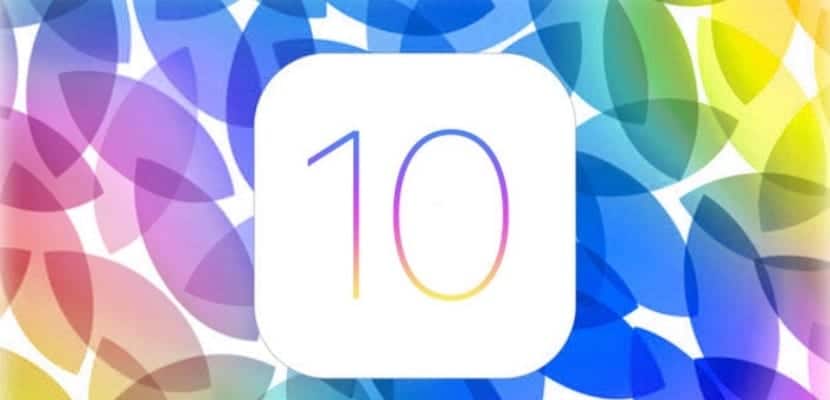
Bản beta iOS 10 đã được công khai. Với điều này, nhiều người dùng chưa bao giờ làm điều đó trước đây được thêm vào việc cài đặt hệ điều hành không ổn định này. Mặt khác, chúng tôi cũng có một số lượng lớn người dùng không biết cái giá phải trả để cài đặt bản beta của hệ điều hành, do đó, chúng tôi khuyên bạn không nên cài đặt bản beta của bất kỳ phiên bản iOS nào khi thiết bị iOS của bạn cái chính hoặc nó là một trong những công cụ làm việc của bạn. Chúng tôi sẽ để lại một số cân nhắc trước khi hạ cấp từ iOS 10, Bởi vì như bạn đã biết, nếu bạn cảm thấy mệt mỏi với iOS 10 hoặc các vấn đề về tính ổn định của nó, bạn luôn có thể quay lại phiên bản iOS mới nhất đang được Apple ký.
Chúng ta phải tính đến một số điều mà chúng ta không thể quên, đầu tiên là nó là bản Beta, và như vậy nó sẽ có một số vấn đề về hiệu suất nhất định. Nhóm iPad News cài đặt tất cả các bản beta để thông báo cho độc giả, nhưng thông thường, để sử dụng từ ngữ của chúng tôi, có vẻ như bản beta hoạt động giống như phiên bản chính thức mới nhất, khi nó không hoạt động. Do đó, bạn nên thực hiện một số biện pháp phòng ngừa trước khi cài đặt chúng. Nếu bạn chưa có và bây giờ điều bạn muốn là quay trở lại từ iOS 10 về phiên bản thấp hơn, giữ nó trong tâm trí:
- Coi chừng sao lưu: Như bạn đã biết, các bản sao lưu iOS 10 sẽ không tương thích với iOS 9, vì vậy bạn phải cẩn thận khi thực hiện sao lưu, đó là bạn nên lưu trữ bản sao lưu ở nơi Không ghi đè bản sao lưu iOS 9 trước đó của bạn (mà chúng tôi hy vọng bạn đã thực hiện trước khi cài đặt iOS 10, vì đây là phiên bản duy nhất bạn có thể khôi phục lại). Điều đó nói rằng, tôi khuyên bạn nên tạo bản sao trong iTunes.
- Nó là tốt để làm một Cài đặt iOS 9 hoàn tấta, từ đầu, và sau này chúng tôi sẽ khôi phục lại bản sao lưu nếu chúng tôi thấy cần thiết.
- IPhone hoặc iPad của bạn phải ở trên 50% pin.
Cách quay lại iOS 9.3 từ iOS 10
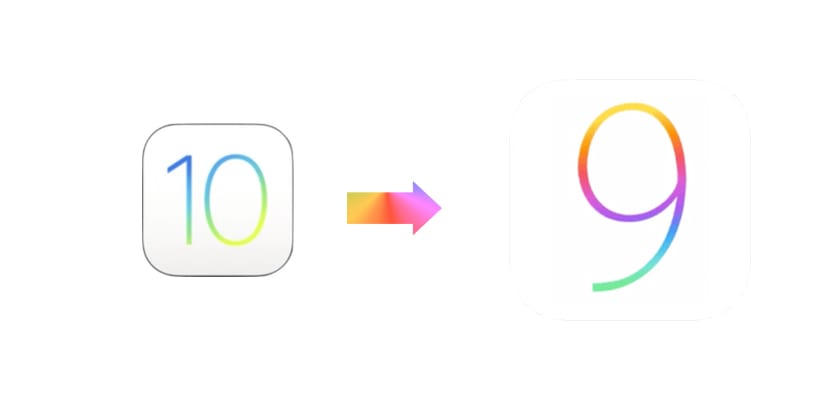
Điều đầu tiên chúng ta phải làm là tải xuống phiên bản iOS mới nhất tương thích với thiết bị mà chúng ta muốn khôi phục hoặc thực hiện hạ cấp. Trang yêu thích của tôi để tải xuống hệ điều hành apple mobile là ESTA. Một cái mà tôi đề xuất, nhưng còn nhiều cái khác, vì vậy bạn có thể tải xuống iOS từ trang mà bạn tin tưởng nhất.
- Tải xuống phiên bản iOS đã ký của bạn cho thiết bị được hỗ trợ.
- Tạo bản sao lưu trên PC hoặc Mac khi iOS đang tải xuống.
- Kết nối thiết bị iOS của bạn với PC hoặc Mac qua cáp USB.
- Khởi chạy iTunes và mở tab cho thiết bị được kết nối.
- Chọn "Phục hồi Ipad ...»Bằng chuột trong khi giữ phím«alt»Trong trường hợp macOS, hoặc« khóasự thay đổi»Đối với PC Windows.
- Một cửa sổ sẽ mở ra, ở đó bạn sẽ chọn .ipsw iOS 9 mà bạn đã tải xuống trước đó, nhấp vào "mở"
Sau đó, quá trình cài đặt sẽ bắt đầu. Bạn đang khôi phục thiết bị từ đầu để loại bỏ dữ liệu có thể bị kéo từ iOS 10 có thể ảnh hưởng đến hoạt động chính xác của iOS 10, ít nhất đó là phương pháp an toàn nhất và là phương pháp mà chúng tôi khuyên dùng từ đây. Sau khi bạn khởi động thiết bị của mình, thiết bị sẽ yêu cầu bạn kích hoạtvì nó sẽ được liên kết với một ID Apple nhất định. Khi chúng tôi hoàn tất quy trình cấu hình, nó sẽ yêu cầu chúng tôi khôi phục bản sao lưu nếu chúng tôi muốn, hãy cẩn thận chọn bản sao lưu cuối cùng từ iOS 9 chứ không phải bản bạn đã thực hiện cho iOS 10 (nếu bạn đã thực hiện), vì sau này sẽ không tương thích.
